Notice EPSON STYLUS PHOTO PX800FW
Liens commerciaux

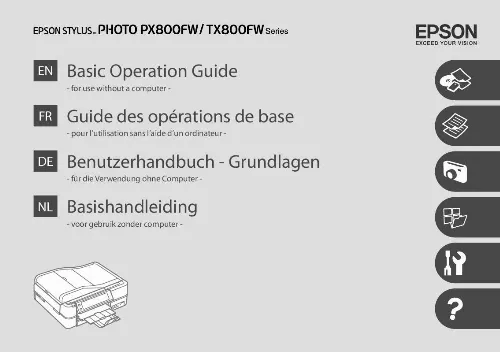
Extrait du mode d'emploi EPSON STYLUS PHOTO PX800FW
Les instructions détaillées pour l'utilisation figurent dans le Guide de l'utilisateur.
*10 Permet d'ajuster l'image et d'améliorer la qualité lorsque l'option Oui est sélectionnée. Cette fonction est uniquement disponible lorsque l'option Sélect. Vous pouvez procéder à l'impression sur du papier réglé ou millimétré avec ou sans photo en arrière-plan. Si vous sélectionnez Règle large A, Règle fine A ou Papier mm A, passez à l'étape 6. Si vous souhaitez faire pivoter le cadre, appuyez sur Pivoter. Vous pouvez créer une feuille de coloriage à partir de vos photos ou dessins au trait. Que pour les dessins ou les images que vous avez vous-même créés. Lors de l'utilisation de matériaux protégés par des droits d'auteur, veillez à respecter la législation régissant l'impression à des fins personnelles. , utilisez des photos de grande taille, lumineuses et claires. Si vous souhaitez modifier la densité des contours, appuyez sur x et définissez les paramètres adaptés après l'étape 6. Scanning to a Memory Card Numérisation vers une carte mémoire Scannen auf eine Speicherkarte Scannen en opslaan op een geheugenkaart Scanning to a Computer Numérisation vers un ordinateur Scannen auf einen Computer Scannen en opslaan op een computer Vérifiez que le logiciel de l'imprimante est installé sur l'ordinateur et que la connexion a été effectuée conformément aux instructions de l'affichage Démarrez ici. Pour modifier la vitesse d'écriture, appuyez sur x, sélectionnez Vitesse écr. R & 45 Vous pouvez imprimer les photos à partir du périphérique de stockage de sauvegarde. Mém Num vers PC Num vers PDF Num vers email JPEG, PDF Rognage auto, Zone max A4 Txt, Photo Standard, Supérieur Si des encres non d'origine sont installées, il est possible que leur état ne s'affiche pas. Si la qualité de l'impression ne s'améliore pas à l'issue de quatre nettoyages, laissez l'imprimante sous tension pendant au moins six heures. Nettoyez ensuite de nouveau la tête d'impression. Connectez et mettez l'appareil photo sous tension. Selon les paramètres de l'imprimante et de l'appareil photo numérique, il est possible que certaines associations de types de papier, de tailles de papier et de dispositions ne soient pas prises en charge. Il est possible que certains paramètres définis au niveau de l'appareil photo numérique ne soient pas visibles sur l'impression. Tête, Maintenance auto tête *¹ CD/DVD, Autocol, Pap. [...] à la main, placez les photos comme indiqué sous (1) ou laissez un espace comme indiqué sous (2). à la main, placez les photos comme indiqué sous (1) ou laissez un espace comme indiqué sous (2). Vous pouvez rogner et agrandir la photo après l'étape 7. Pour imprimer une pochette de CD/DVD, sélectionnez Photos dans le menu Base, Feuille dispo ph. Vous pouvez facilement imprimer des dessins ou des messages manuscrits sur une photo. Sélectionnez les photos sur la feuille d'index (A4), puis numérisez la feuille pour procéder à l'impression des photos. Sélectionnez une impression avec ou sans marges. Sélectionnez une impression avec ou sans horodatage. Vous pouvez imprimer les photos sur du papier Ultra Glossy Photo Paper (Papier photo ultra-glacé), Premium Glossy Photo Paper (Papier photo glacé Premium) ou Premium Semigloss Photo Paper (Papier photo semiglacé Premium). Playing a Movie and Printing Photos Lecture d'un film et impression de photos Film abspielen und Fotos drucken Film afspelen en foto's afdrukken Pour diviser la plage du film sélectionnée en 12 trames et imprimer 12 images miniatures. Sélectionnez la première et la dernière scènes de la plage à l'étape 7. Selon les données du film et le taux de transfert de la carte mémoire ou du périphérique de stockage, il est possible que l'imprimante ne lise pas le film en continu. Photos Mode Menu List Liste de menus du mode Photos FotosmodusMenüpunkte Menu's van de Foto's *9 You can change the image color mode to Sepia or B&W. Aff et impr photos, Imprimer toutes les photos, Impr carte voeux photo, Feuille dispo ph. Ces zones peuvent également être tachées lors de l'impression. *3 Déterminez le degré d'agrandissement de l'image lors de l'impression de photos Ss marges. Caméra pour imprimer la durée d'exposition (vitesse d'obturation), l'ouverture et la vitesse ISO de l'appareil photo. *5 Sélectionnez Oui pour recadrer automatiquement la photo afin de l'adapter à l'espace disponible pour la disposition sélectionnée. Sélectionnez Non pour désactiver le recadrage automatique et laisser une marge blanche sur les bords de la photo. *6 Sélectionnez Oui pour accroître la vitesse d'impression. Pour utiliser les paramètres PRINT Image Matching ou Exif Print de votre appareil photo. *8 En fonction du type de photo, il est possible que des parties de l'image autres que les yeux soient également corrigées. [...]..
Téléchargez votre notice ! Téléchargement gratuit et sans inscription de tous types de documents pour mieux utiliser votre imprimante EPSON STYLUS PHOTO PX800FW : mode d'emploi, notice d'utilisation, manuel d'instruction. Cette notice a été ajoutée le Mardi 2 Février 2009. Si vous n'êtes pas certain de votre références, vous pouvez retrouvez toutes les autres notices pour la catégorie Imprimante Epson.
Vous pouvez télécharger les notices suivantes connexes à ce produit :
 EPSON STYLUS PHOTO PX800FW (781 ko)
EPSON STYLUS PHOTO PX800FW (781 ko) EPSON STYLUS PHOTO PX800FW annexe 1 (6159 ko)
EPSON STYLUS PHOTO PX800FW annexe 1 (6159 ko) EPSON STYLUS PHOTO PX800FW BROCHURE (509 ko)
EPSON STYLUS PHOTO PX800FW BROCHURE (509 ko) EPSON STYLUS PHOTO PX800FW annexe 2 (6336 ko)
EPSON STYLUS PHOTO PX800FW annexe 2 (6336 ko) EPSON STYLUS PHOTO PX800FW START HERE (781 ko)
EPSON STYLUS PHOTO PX800FW START HERE (781 ko) EPSON STYLUS PHOTO PX800FW QUICK GUIDE (781 ko)
EPSON STYLUS PHOTO PX800FW QUICK GUIDE (781 ko) EPSON STYLUS PHOTO PX800FW STARTUP GUIDE (781 ko)
EPSON STYLUS PHOTO PX800FW STARTUP GUIDE (781 ko) EPSON STYLUS PHOTO PX800FW (781 ko)
EPSON STYLUS PHOTO PX800FW (781 ko)
Vos avis sur le EPSON STYLUS PHOTO PX800FW
 Bonne imprimante pour un usage variã© au quotidien, bonne qualité photo. Problème wifi et bluetooth, très bon produit, bon produit, mais connection wifi difficile . Bon produit, bon produit. Imprimante fiable, matériel intéressant
, bon appareil, c'est ma dernière imprimante epson rien n'est accessible les cartouches sont chères et se vident trop vite
Bonne imprimante pour un usage variã© au quotidien, bonne qualité photo. Problème wifi et bluetooth, très bon produit, bon produit, mais connection wifi difficile . Bon produit, bon produit. Imprimante fiable, matériel intéressant
, bon appareil, c'est ma dernière imprimante epson rien n'est accessible les cartouches sont chères et se vident trop vite
 Excellent produit, bonne imprimante mais un peu fragile reste toutefois un excélent produit. Configuration wifi pas facille
, super produits
.
Excellent produit, bonne imprimante mais un peu fragile reste toutefois un excélent produit. Configuration wifi pas facille
, super produits
.


